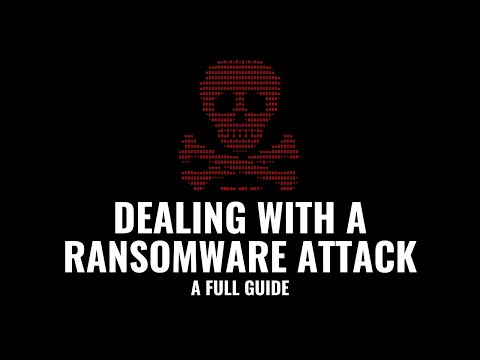Neste post vamos ver como executar o verificador de arquivos do sistema em Modo de segurança, desligada ou em Tempo de inicialização em Windows 10 / 8.1. Isso é útil se O SFC não será executado ou iniciado.
Uma das ferramentas úteis introduzidas pela Microsoft no Windows, é a capacidade de executar o verificador de arquivos do sistema para verificar a estabilidade dos arquivos principais do sistema. Nós discutimos sobre o Verificador de arquivos do sistema mais cedo. Uma das maneiras mais eficazes de executar essa ferramenta ou SFC é executar no modo de segurança ou no tempo de inicialização. Esta pode ser uma opção que você pode querer considerar, se achar que a execução do verificador de arquivos do sistema não foi concluída com êxito. No momento da inicialização, os arquivos do sistema não serão conectados a nenhum outro serviço do Windows. Assim, poderá ser mais fácil concluir a execução com êxito e substituir os arquivos.
Executar o verificador de arquivos do sistema no modo de segurança
Basta inicializar no Modo de Segurança, abrir um prompt de comando elevado, digitar sfc /escaneie agora e pressione Enter. Verificador de arquivos do sistema será executado no modo de segurança também.
Executar o verificador de arquivos do sistema na inicialização
No Windows XP, temos um comando chamado sfc / scanboot. Ele verifica todos os arquivos protegidos do sistema toda vez que o computador é inicializado. Corrida sfc / scanonce executaria apenas uma vez na próxima reinicialização. Infelizmente, esses comandos foram removidos em versões posteriores do Windows. Então, para executar este comando, temos que ir para o Windows RE e executá-lo a partir daqui. Nós também podemos chamá-lo Executar o verificador de arquivos do sistema offline.
Executar o verificador de arquivos do sistema offline
Para executar esta execução, faça o seguinte:
Insira o disco de instalação do Windows ou a unidade flash USB ou um disco de reparação do sistema e, em seguida, desligue o computador. Em seguida, reinicie o computador Quando solicitado, pressione qualquer tecla e siga as instruções exibidas.
Na página Instalar o Windows ou na página Opções de Recuperação do Sistema, escolha seu idioma e outras preferências e clique em Avançar.

Clique Repare seu computador.
Selecione a instalação do Windows que você deseja reparar e clique em Avançar.


sfc /scannow /offbootdir=d: /offwindir=d:windows
Consulte a segunda imagem acima. Eu usei D, já que a unidade do Windows é D.
Depois de concluir o reparo, digite Saída e depois reinicie o sistema. Caso o comando funcione ou se o Windows não conseguiu reparar, então você precisa executar um Repair Windows 7 ou Refresh Windows 8 para corrigir esses arquivos corrompidos.
Espero que você tenha achado este artigo útil. Em caso de problemas, sinta-se à vontade para deixar uma mensagem em nossa seção de comandos.
Esta postagem mostrará como executar o Verificador de arquivos do sistema sfc / scannow em unidades externas.
Posts relacionados:
- Verificador de arquivos do sistema: Execute o sfc / scannow e analise seus registros no Windows 10/8/7
- A Proteção de Recursos do Windows encontrou arquivos corrompidos, mas não conseguiu corrigir alguns deles
- Como executar o Verificador de arquivos do sistema sfc / scannow em unidades externas
- Correção: os atributos estendidos são um erro inconsistente no Windows 10
- Modo de segurança não funciona, não é possível inicializar no modo de segurança no Windows 10/8/7